간편한 사용 동영상편집 프로그램 Clipchamp
저는 블로그에 움짤 기능을 많이 만들어 사용하는 편이에요.
여러 가지 동영상 GIF변환 프로그램들을 사용해 봤지만, 제가 제일 맘에 드는 프로그램 하나를 소개하고자 합니다.
얼마 전 컴퓨터를 초기화하는 일이 벌어졌어요. 당연히 저장해놓은 모든 것들이 순식간에 사라지고 말았죠.
그리고 제가 사용했던 움짤 프로그램 이름이 생각이 안나더라고요.
정말... 하루를 꼬막 검색해서 다시 찾은 것 같아요.
많은 편집 프로그램을 사용해 봤지만, 제일 간편하고, 깔끔하고, 사용하기 너무 괜찮은 프로그램인 Clipchamp을 소개합니다.

Clipchamp 프로그램 시작
먼저 움짤을 만들기 위해 Clipchamp 사이트로 가야겠죠? 무설치이며, 사이트에서 로그인 또는 회원가입하시면 바로 사용이 가능한 프로그램입니다.
1. 사이트에 방문합니다.
한 곳에서 동영상 필요한 모든 것 | Clipchamp
Clipchamp를 사용하면 고화질(1080p)에서 원하는 만큼의 비디오를 무료로 만들 수 있으므로 가장 중요한 것, 즉 콘텐츠에 집중할 수 있습니다. 비즈니스용 비디오를 제작하든 단지 재미로 만들어 보
clipchamp.com
2. "무료로 해보세요" 버튼 클릭

3. 계정로그인 또는 회원가입
움짤을 만들어보자
자... 이제 Clipchamp으로 움짤을 만들어 보겠습니다.
미디어 가져오기 버튼을 클릭하여 해당 미디어를 불러옵니다. 동영상을 그대로 드래그하셔도 됩니다.

불러온 미디어를 중앙 화면에 끌어옵니다.

동영상 길이 자르기
사용할 만큼 동영상을 잘라줍니다. 원하는 만큼의 동영상 길이를 선택하고 가위버튼을 눌러 동영상을 편집, 잘라줍니다. (GIF로 변환은 15초)

동영상 확대
동영상 테두리에 흰색 점을 마우스로 드래그하시면 영상 크기가 조절됩니다. 부분적으로 확대하고 싶으시면 원하시는 만큼 드래그하셔서 조절하세요.

동영상 속도 빠르게
동영상 길이가 너무 길거나, 조금 빠르게 움직이게 하고 싶은 경우 속도를 조절해 줍니다.
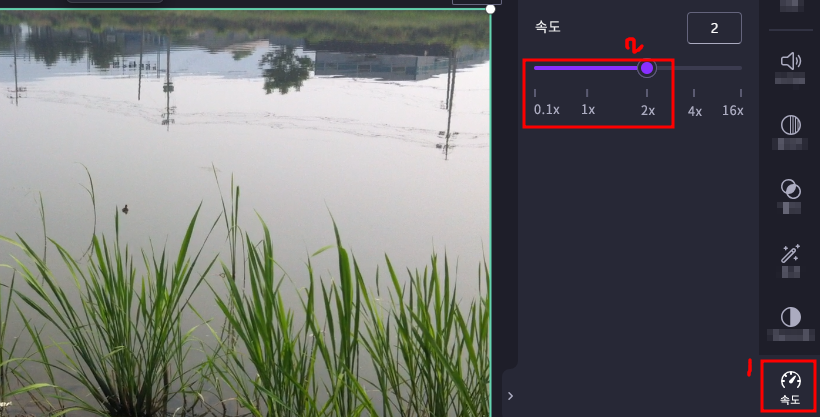
자... 이제 동영상 편집이 끝났습니다. 내보내기를 클릭하시고 맨 하단 "GIF"를 선택하시면 변환이 시작됩니다.

동영상이 GIF로 변환됩니다.

변환이 완료되면 "컴퓨터에 저장"버튼을 클릭하여 지정된 장소에 저장합니다.
Clipchamp으로 만든 움짤
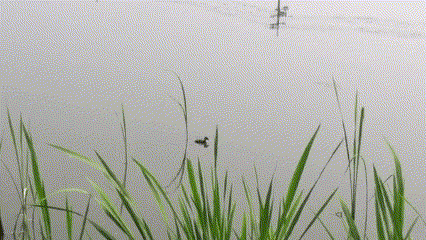
영상이 완성되었습니다. 미디어의 화질이 10년 전 찍은 것이니 감안해 주세요.
다리 다친 천둥오리새끼를 발견해서 이틀정도 집에서 보살피다가 아침에 발견되었던 냇가에 다시 놔주었습니다.
소리를 내며 여기저기 엄마를 찾더라고요. 큰 천둥오리 몇 마리가 날아와 새끼를 보살피는 것 같은 모습을 보여줘서... 안심하고 돌아갔던 기억이 있네요.
지금까지 Clipchamp으로 움짤 만들기를 해보았습니다.
굉장히 간편하면서, 기능적인 것들도 어렵지 않게 되어 있어서 사용하기 정말 좋은 프로그램입니다.
경기도에 사는 6~18세의 어린이 청소년이라면 교통비 지원
경기도 어린이 청소년 교통비 지원조건, 방법 이 프로그램은 경기도에 거주하는 어린이와 청소년들이 보다 저렴하게 대중교통을 이용할 수 있도록 지원하는 취지로 마련되었습니다. 교통비
assutory.tistory.com
보일로 교체 지원비 조건, 금액, 신청방법 알아보자
보일로 교체 지원비 조건, 신청방법추운 계절이 돌아왔습니다. 그리고 요즘 에너지 효율이 높은 친환경 보일러로 교체하는 것이 많은 가정에서 관심을 받고 있는데요, 정부에서 지원금을 통
assutory.tistory.com
혈액형대로 성격이 정말 다를까?
혈액형대로 성격이 정말 다를까?혈액형대로 성격이 정말 다를까? 오늘은 이 흥미로운 주제에 대해서 이야기해볼게요. 우리가 흔히 알고 있는 혈액형 성격설에 대해 깊이 있게 알아보겠습니다.
assutory.tistory.com
평생교육바우처 신청대상과 신청방법 사용처
평생교육바우처 신청대상과 신청방법, 사용처평생교육바우처의 모든 것에 대해 알려드리겠습니다. 평생교육바우처는 한국에서 제공하는 교육지원 정책의 일환으로, 다양한 교육 기회를 제
assutory.tistory.com
MBTI 성격유형 테스트 무료검사 받으러 가기
어느 모임을 가나 제일 먼저 화두에 오르는 것이 바로 MBTI입니다. 요즘은 MBTI로 시작하는 것이 습관처럼 되었는데요. 아직도 자신의 MBTI가 무엇인지 모르시는 분 계신가요?무료로 테스트 해보시
assutory.tistory.com
'인터넷' 카테고리의 다른 글
| PC화면에서 모바일 화면 확인하는 방법-모바일시뮬레이터 다운로드 (0) | 2024.11.17 |
|---|---|
| 스프런키 게임 온라인 무료 플레이하기 (0) | 2024.11.16 |
| 혈액형대로 성격이 정말 다를까? (0) | 2024.11.09 |
| MBTI 성격유형 테스트 무료검사 받으러 가기 (0) | 2024.11.08 |
| 알캡쳐 다운로드와 사용방법 (0) | 2024.11.07 |



